Heim >Software-Tutorial >Computer Software >So fügen Sie Erweiterungen zum Microsoft Edge-Browser hinzu - So fügen Sie Erweiterungen zum Microsoft Edge-Browser hinzu
So fügen Sie Erweiterungen zum Microsoft Edge-Browser hinzu - So fügen Sie Erweiterungen zum Microsoft Edge-Browser hinzu
- 王林nach vorne
- 2024-03-06 12:40:071426Durchsuche
Der
php-Editor Yuzai zeigt Ihnen, wie Sie Erweiterungen zum Microsoft Edge-Browser hinzufügen. Mit einfachen Schritten können Sie ganz einfach eine Vielzahl nützlicher Erweiterungen finden und installieren, um Ihrem Browser mehr Funktionalität und ein personalisiertes Erlebnis zu verleihen. Folgen Sie unserer Anleitung und hauchen Sie Ihrem Microsoft Edge-Browser neues Leben ein!
Der erste Schritt besteht darin, auf das Startmenü zu klicken, Microsoft Edge zu suchen und es zu öffnen.
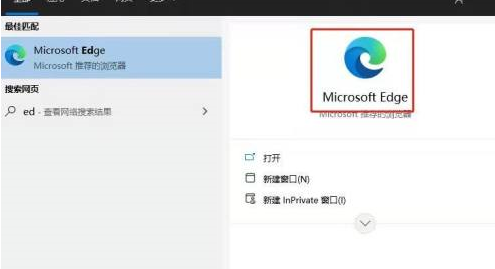
Klicken Sie im zweiten Schritt auf den Edge-Browser, drei Punkte in der oberen rechten Ecke und „Erweiterungen“;
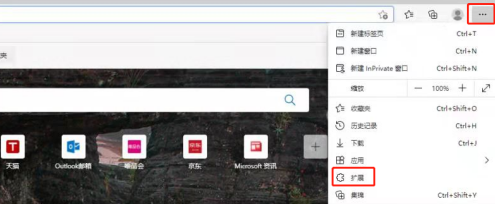
Schritt 3: Suchen oder klicken Sie im Suchfeld auf „Microsoft Edge-Erweiterung herunterladen“.
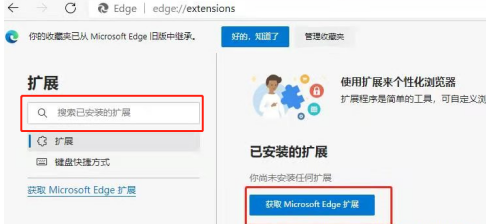
Der vierte Schritt besteht darin, das Erweiterungs-Plug-in zu finden, das Sie hinzufügen möchten, und auf das Plug-in-Symbol zu klicken.
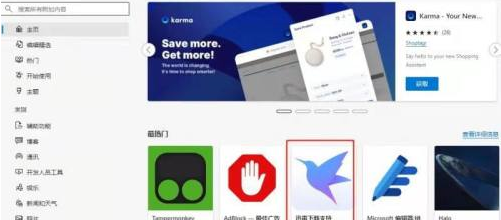
Schritt 5: Die nächste Schnittstelle erscheint und klicken Sie auf „Get“;

Schritt 6: Wenn die Benutzeroberfläche angezeigt wird, klicken Sie auf „Erweiterung hinzufügen“;
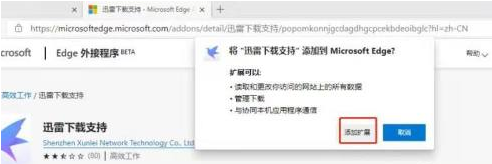
Der siebte Schritt besteht darin, das Erweiterungs-Plug-in hinzuzufügen.
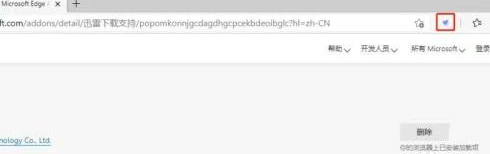
Das obige ist der detaillierte Inhalt vonSo fügen Sie Erweiterungen zum Microsoft Edge-Browser hinzu - So fügen Sie Erweiterungen zum Microsoft Edge-Browser hinzu. Für weitere Informationen folgen Sie bitte anderen verwandten Artikeln auf der PHP chinesischen Website!
In Verbindung stehende Artikel
Mehr sehen- Ist Programmieren leicht zu erlernen? Wie kann sich ein Anfänger das Programmieren selbst beibringen?
- Was sind die acht grundlegenden Datentypen von Java?
- So erstellen Sie im Grunde ein Java-Projekt
- Welche Software für die C++-Programmierung verwendet werden soll
- So lösen Sie das Problem der Endlosschleife beim Öffnen von Webseiten im Edge-Browser

